Когда WhatsApp вдруг перестает работать, это может быть из-за разных причин. К счастью, большинство из них решаются довольно быстро. Если приложение зависает, не отправляет сообщения или возникают другие проблемы, попробуйте следующие советы. Это поможет вернуть все в норму.
Примечание: Полный сброс удалит все данные на вашем телефоне. После этого он будет работать как новый, но все ваши пользовательские приложения, файлы, контакты и другие данные будут потеряны.
Проверьте, работает ли WhatsApp

Мы часто обвиняем свои устройства, когда что-то не работает, но проблема может быть не только в этом. Иногда причина того, что WhatsApp не функционирует, заключается в сбоях самого сервиса.
Чтобы проверить, связано ли проблема с WhatsApp, попробуйте использовать другие приложения или браузер. Если всё остальное работает нормально, скорее всего, проблема в серверах WhatsApp. Вы также можете воспользоваться онлайн-инструментами, например, сайтом Down Detector, чтобы узнать о возможных сбоях в сервисе. Если WhatsApp не работает, единственное, что остается — подождать, пока проблема не будет решена.
Закройте и снова откройте приложение
Если проблема не связана с самим WhatsApp, возможно, она в самом приложении. Один из простых способов исправить это — закрыть и снова открыть WhatsApp. Также может помочь выход из системы и повторный вход. Эти действия помогут устранить ошибки и вернуть всё в рабочее состояние.
Как принудительно закрыть WhatsApp на Android:
- Откройте приложение «Настройки».
- Перейдите в раздел «Приложения».
- Нажмите на «Просмотреть все приложения».
- Найдите и выберите WhatsApp.
- Выберите «Принудительная остановка».
- Подтвердите действие, нажав «ОК».
Как закрыть WhatsApp на iPhone:
- Разблокируйте телефон.
- На главном экране проведите пальцем вверх от нижнего края и удерживайте его.
- Появится список недавно открытых приложений. Проведите пальцем влево и вправо, чтобы найти WhatsApp.
- Проведите WhatsApp вверх, чтобы закрыть его.
Пока вы это делаете, возможно, стоит удалить и переустановить WhatsApp. Это обеспечит более глубокий сброс, чем простое закрытие приложения.
Как удалить приложение Android:
- Нажмите и удерживайте значок WhatsApp на главном экране или в панели приложений.
- Выберите «Информация о приложении».
- Нажмите «Удалить».
- Подтвердите действие, нажав «ОК».
Как удалить приложение iPhone:
- Найдите приложение WhatsApp, нажмите и удерживайте его несколько секунд.
- Выберите «Удалить приложение».
- Подтвердите, выбрав «Удалить приложение».
Проверить наличие обновлений
Хотя старые приложения обычно работают без проблем, иногда службы могут изменять что-то на сервере, считая некоторые функции устаревшими. Чтобы избежать проблем, убедитесь, что у вас установлена последняя версия приложения. Для этого зайдите в Google Play Store и проверьте наличие обновлений.
Читайте также: Как найти и изменить свой номер телефона в WhatsApp
Как проверить наличие обновлений приложения в Google Play Store:
- Откройте Google Play Store.
- Нажмите на значок своего профиля в правом верхнем углу.
- Выберите «Управление приложениями и устройством».
- Перейдите в раздел «Доступны обновления».
- Нажмите «Обновить все» или найдите WhatsApp и выберите «Обновить».
Как проверить наличие обновлений приложений в Apple App Store:
- Откройте Apple App Store.
- Нажмите на значок своего профиля в правом верхнем углу.
- Прокрутите вниз, чтобы увидеть доступные обновления. Нажмите «Обновить» рядом с WhatsApp или выберите «Обновить все», чтобы обновить все приложения сразу.
Пока вы это делаете, также стоит проверить, доступны ли обновления для вашего устройства. Следуйте инструкциям ниже, чтобы обновить ваше устройство Android.
Как проверить наличие обновлений Android:
- Откройте приложение «Настройки».
- Перейдите в раздел «Система».
- Нажмите на «Обновление системы».
- Выберите «Проверить наличие обновлений».
- Если для вашего устройства доступны обновления, система сообщит об этом. Следуйте предоставленным инструкциям.
Как проверить наличие обновлений для iPhone:
- Откройте приложение «Настройки».
- Перейдите в раздел «Общие».
- Выберите «Обновление ПО».
- Система автоматически проверит наличие обновлений. Если обновления доступны, выберите «Загрузить и установить».
Перезагрузите телефон
Хотите верьте, хотите нет, но перезагрузка смартфона часто решает большинство проблем. Это один из первых шагов в устранении неполадок, который стоит попробовать. Просто перезагрузите телефон и проверьте, заработал ли WhatsApp.
Как перезагрузить телефон Android:
- Одновременно нажмите кнопки питания и увеличения громкости.
- Выберите «Перезагрузить».
Как перезагрузить iPhone:
- Одновременно нажмите и удерживайте боковую кнопку и кнопку уменьшения или увеличения громкости на протяжении нескольких секунд.
- Появится экран с параметрами питания.
- Используйте ползунок для выключения, чтобы отключить телефон.
- После того как телефон полностью выключится, нажмите и удерживайте боковую кнопку, чтобы включить его снова.
Примечание: В iOS невозможно сделать скриншот экрана меню питания.
Проверьте подключение к Интернету
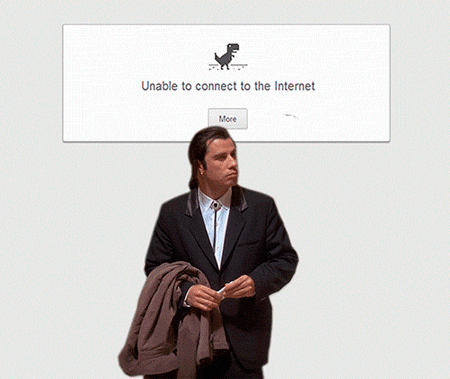
Возможно, у вас проблемы с интернет-соединением. Проверьте другие приложения или веб-браузер, чтобы определить, касается ли проблема только WhatsApp или затрагивает все соединение. Если ничего не помогает, вероятно, проблема связана с вашим интернет-подключением.
Проверьте, подключен ли маршрутизатор к Интернету, и попробуйте его перезапустить. Если вы используете VPN, попробуйте его отключить, чтобы выяснить, решит ли это проблему.
Если вы используете сотовую связь, убедитесь, что подключение к данным включено.
Читайте также: Не работает мобильный интернет на телефоне? Вот несколько решений
Как включить мобильные интернет на Android:
- Откройте приложение «Настройки».
- Перейдите в раздел «Сеть и Интернет».
- Выберите основную SIM-карту в разделе SIM-карты.
- Включите мобильные данные.
- Если вы находитесь за границей или вне зоны действия сети, также активируйте роуминг (это может привести к дополнительным расходам).
Как включить мобильные интернет на iPhone:
- Откройте приложение «Настройки».
- Перейдите в раздел «Сотовая связь».
- Убедитесь, что функция «Сотовые данные» активирована.
- Если нужно включить роуминг, перейдите в раздел вашей основной SIM-карты и активируйте «Роуминг данных».
Очистить кэш приложения
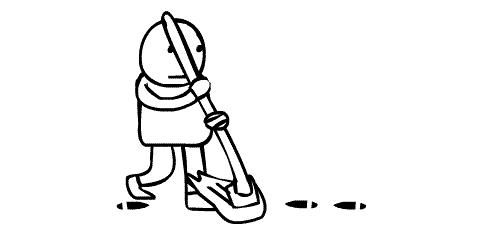
Кэш помогает поддерживать телефон в хорошем состоянии, но устаревшие данные могут повредиться и вызвать проблемы с работой WhatsApp. Поэтому полезно время от времени очищать кэш, особенно если приложение перестало функционировать.
Если вы хотите глубже погрузиться в процессы принудительной остановки и очистки кеша, у нас есть специальный пост на эту тему.
Очистить кэш на Android:
- Откройте приложение «Настройки».
- Перейдите в раздел «Приложения».
- Найдите WhatsApp в списке «Просмотреть все приложения».
- Нажмите на «Хранилище и кэш».
- Выберите «Очистить кэш».
- Если нужно, вы можете также выбрать «Очистить хранилище», чтобы начать с нуля.
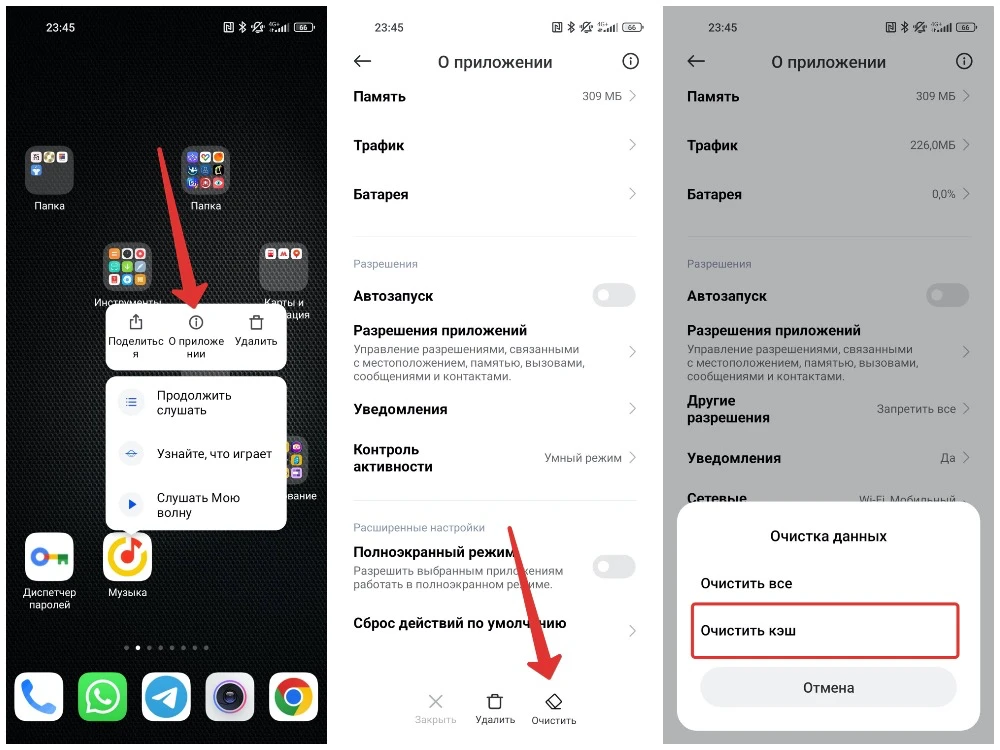
К сожалению, на iPhone нет возможности очистить кэш приложений напрямую. Единственный способ решить проблему — удалить приложение и установить его заново.
Разрешить все разрешения приложения

Многие проблемы могут возникать из-за того, что WhatsApp не имеет необходимых разрешений для доступа к важной информации. Например, если вы случайно запретили доступ к контактам телефона, приложение может не увидеть ваши контакты. Также возможно, что вы отключили использование данных в фоновом режиме.
Как изменить настройки разрешений приложения:
- Откройте приложение «Настройки».
- Перейдите в раздел «Приложения».
- Найдите WhatsApp в списке «Просмотреть все приложения».
- Выберите «Разрешения».
- Убедитесь, что предоставили доступ ко всем функциям, указанным в разделе «Не разрешено».
Как предоставить разрешения приложениям на iPhone:
- Откройте приложение «Настройки».
- Найдите и выберите WhatsApp.
- В разделе «Разрешения для WhatsApp» убедитесь, что все переключатели активированы, и проверьте все подразделы, чтобы включить дополнительные функции.
WhatsApp удалил вашу аккаунт?
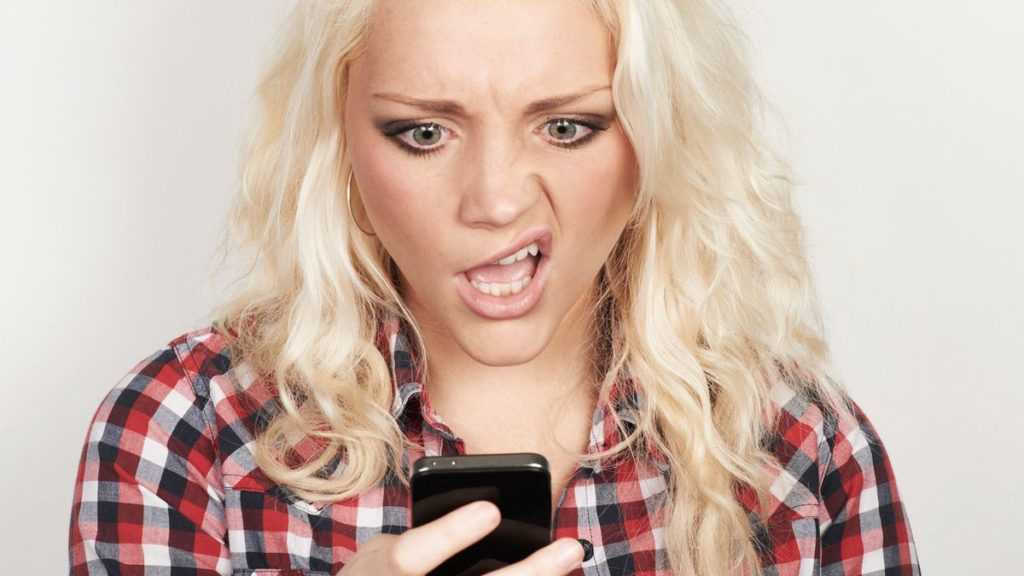
Давно не использовали WhatsApp? Возможно, проблема в том, что ваш аккаунт был удалён из-за длительного бездействия. Сервис удаляет аккаунты после 120 дней без активности. Аккаунт остаётся активным, пока есть подключение к Интернету. В этом случае единственное решение — создать новый аккаунт WhatsApp.
Убедитесь, что у вас достаточно места для хранения

Иногда WhatsApp может испытывать проблемы с загрузкой контента, если на телефоне заканчивается память. Попробуйте сначала освободить место на вашем устройстве Android или iOS. Также можно очистить некоторые данные приложения WhatsApp.
Как удалить данные WhatsApp на Android:
- Откройте WhatsApp.
- Нажмите на кнопку меню с тремя точками.
- Перейдите в «Настройки».
- Выберите «Хранилище и данные».
- Нажмите «Управление хранилищем».
- Пройдите по каждому чату и удалите все, что считаете ненужным.
Как удалить данные WhatsApp на iPhone:
- Откройте приложение WhatsApp.
- Перейдите в раздел «Настройки».
- Выберите «Хранилище и данные».
- Нажмите «Управление хранилищем».
- Просмотрите каждый чат и удалите ненужные данные.
Убедитесь, что фоновые данные включены!
Если WhatsApp не отправляет уведомления о сообщениях, возможно, вы случайно отключили фоновые данные. Это легко исправить в настройках.
Как включить фоновые данные:
- Откройте приложение «Настройки».
- Перейдите в раздел «Приложения».
- Найдите WhatsApp в списке «Просмотреть все приложения».
- Откройте раздел «Мобильные данные и Wi-Fi».
- Включите опцию фоновых данных.
- Также можно активировать «Неограниченное использование данных», чтобы приложение имело полный доступ к данным даже в режиме экономии.
Как включить фоновое обновление приложений на iPhone:
- Откройте приложение «Настройки».
- Перейдите в раздел «Общие».
- Выберите «Обновление фоновых приложений».
- Найдите WhatsApp и убедитесь, что эта опция включена.
Теперь, когда WhatsApp снова работает, у нас есть руководство, которое поможет вам освоить все важные функции и особенности приложения. Прочтите его, чтобы максимально использовать возможности сервиса.

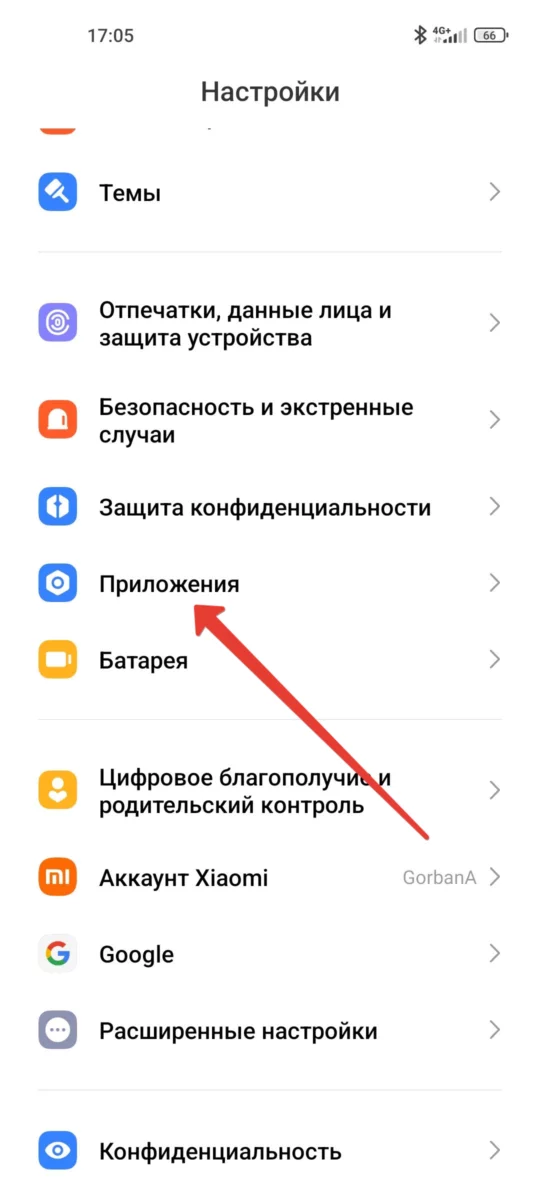
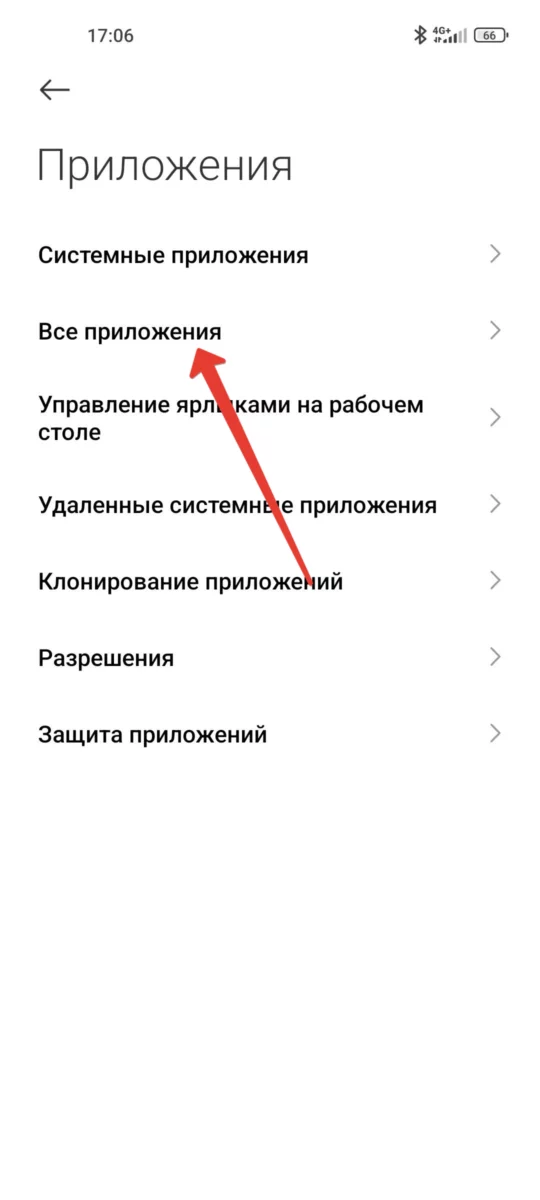
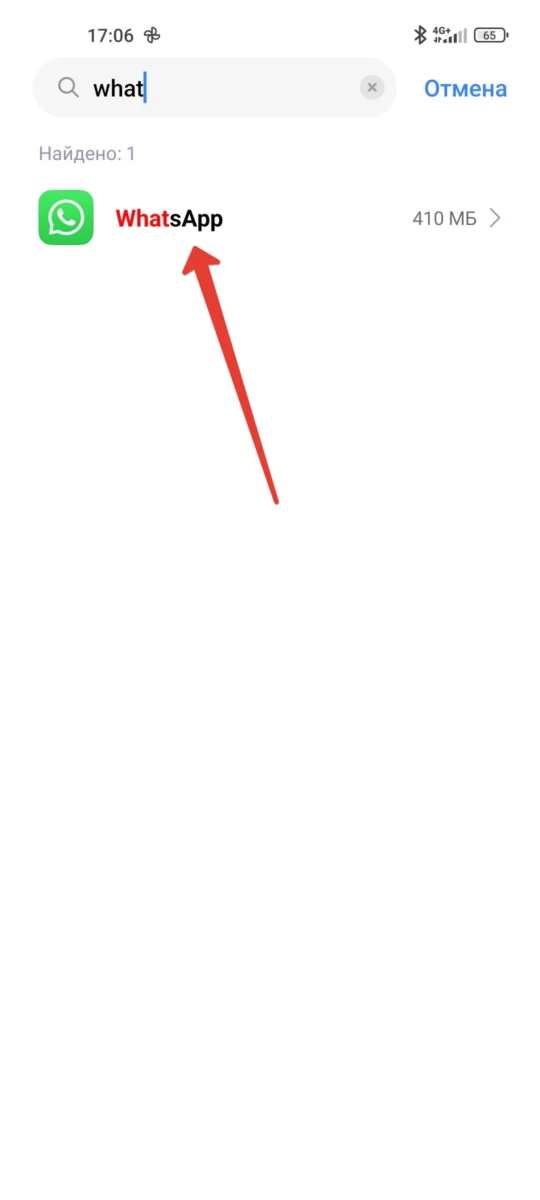
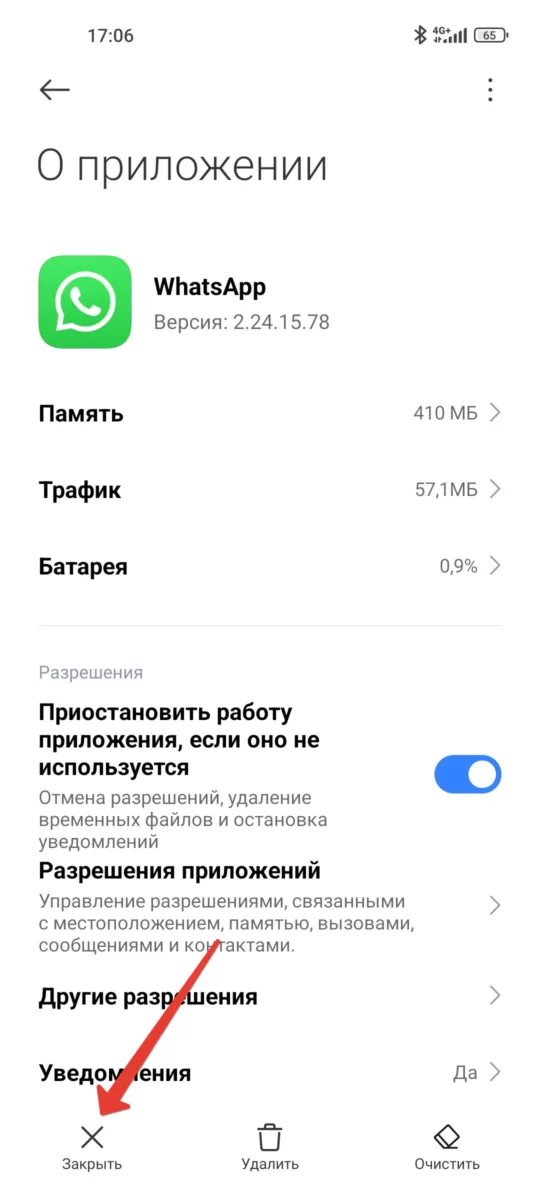
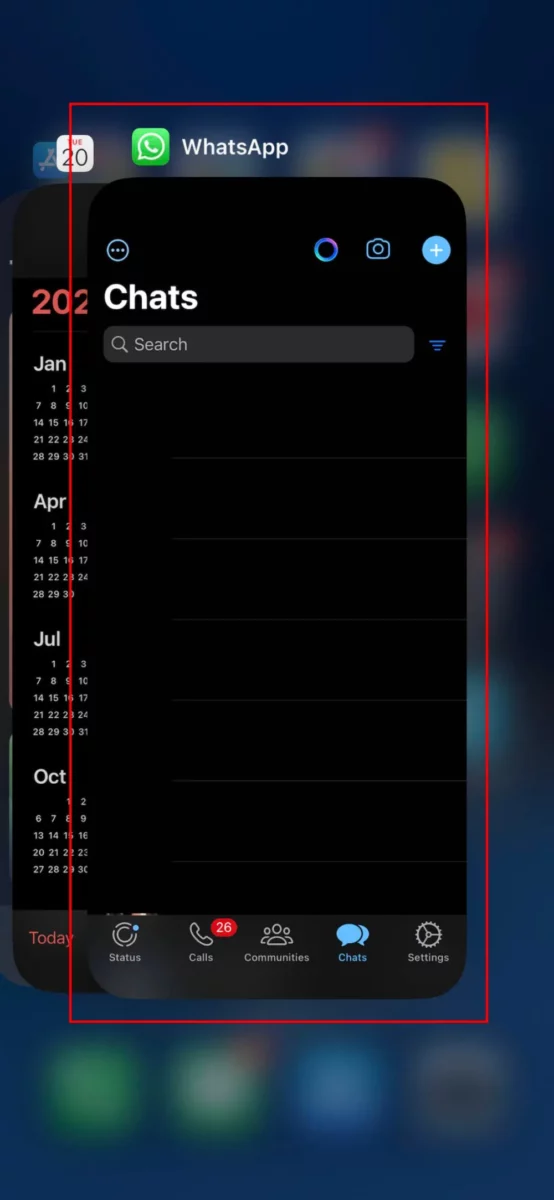
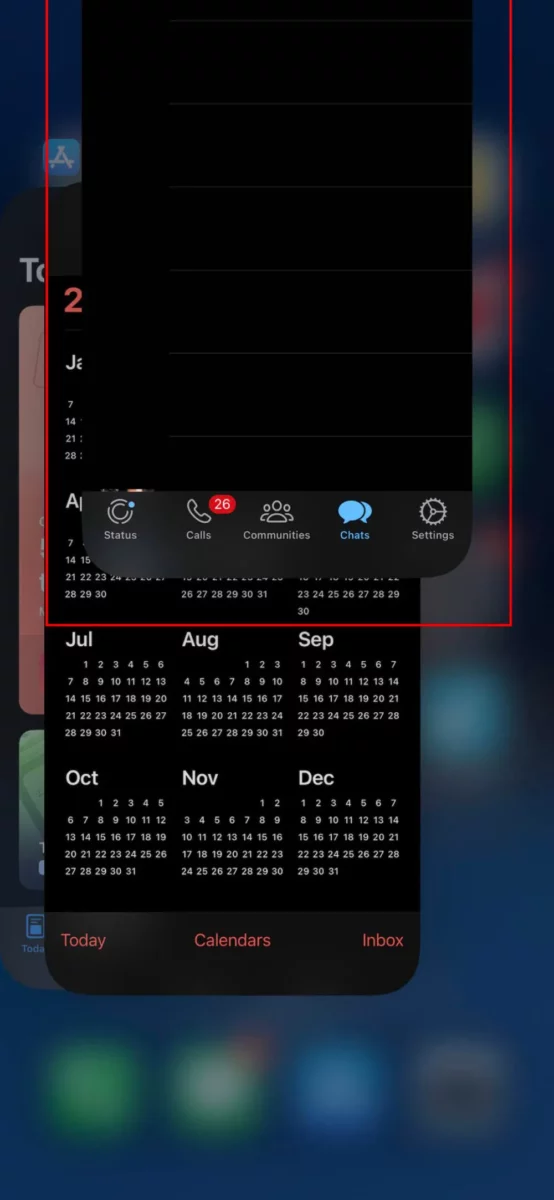
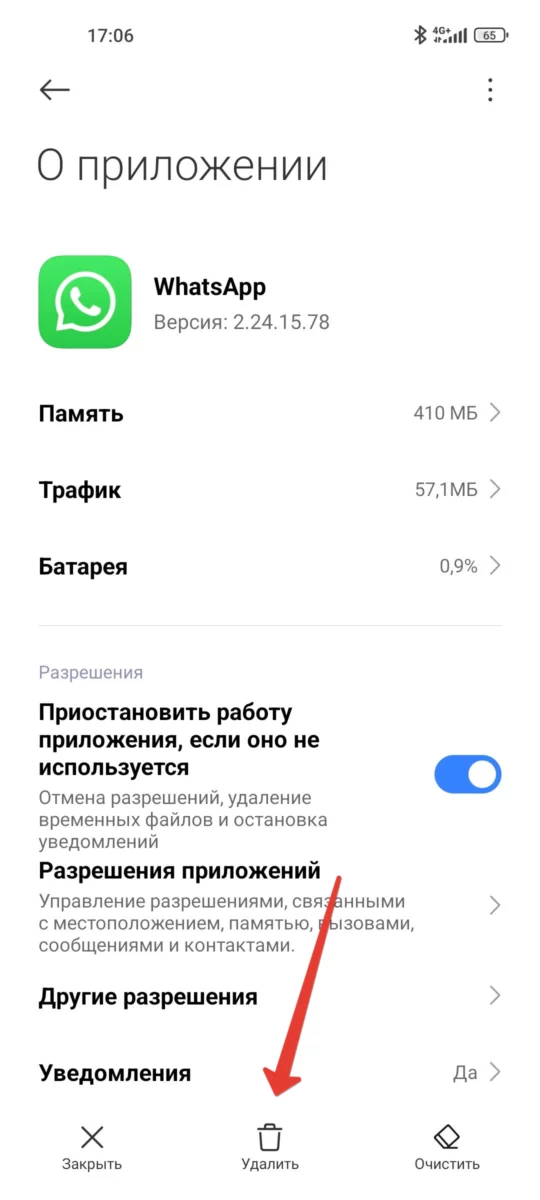
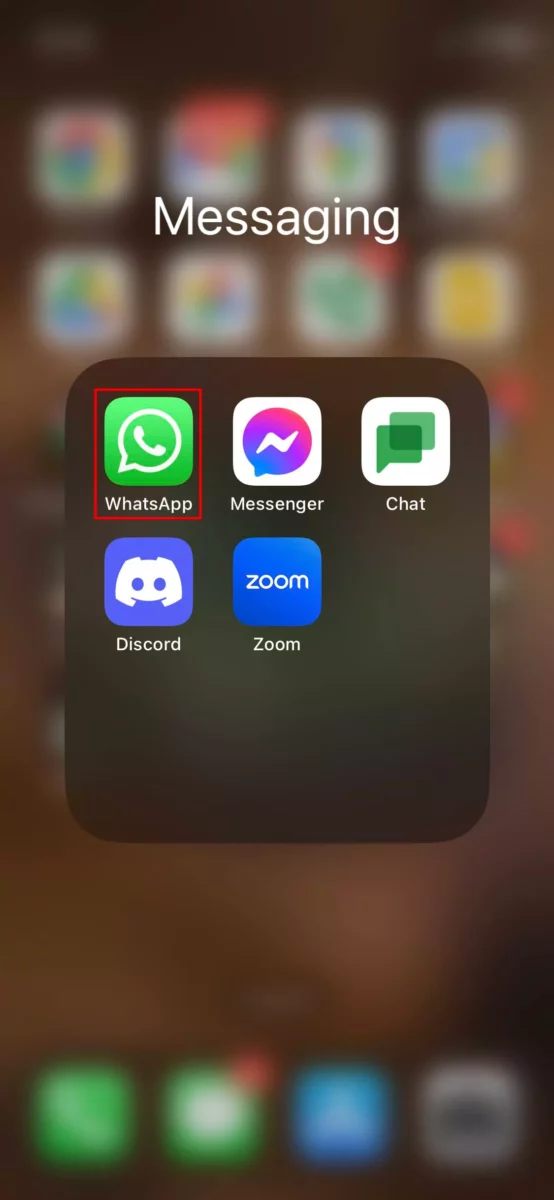
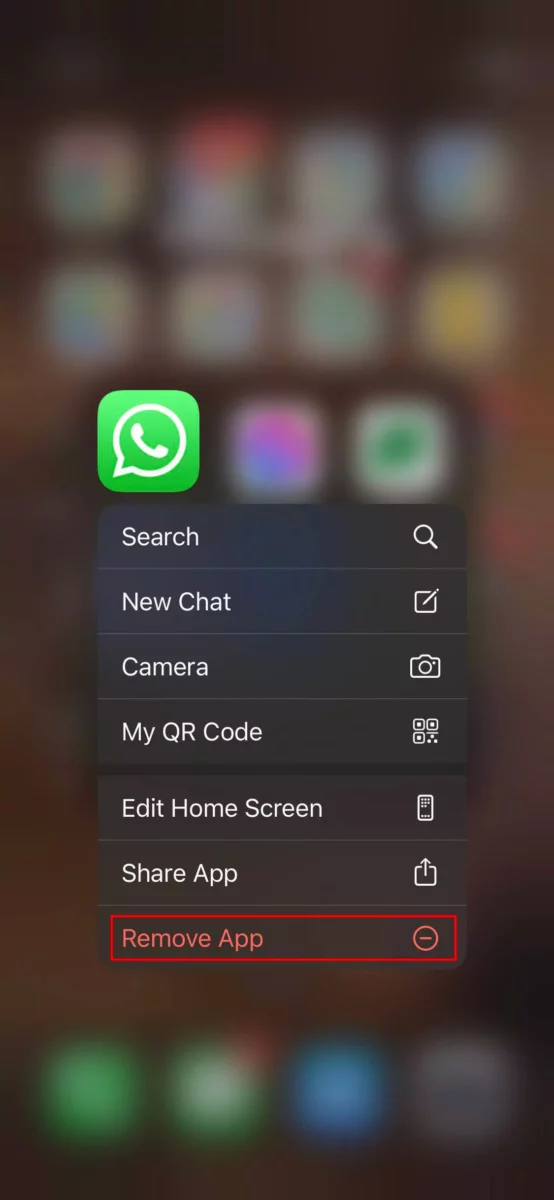
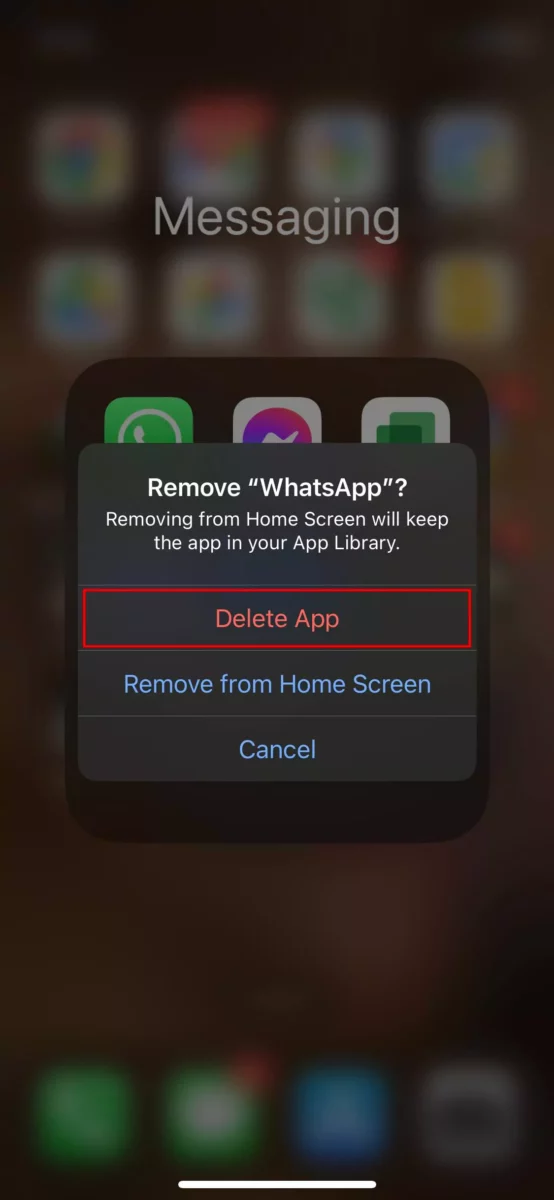
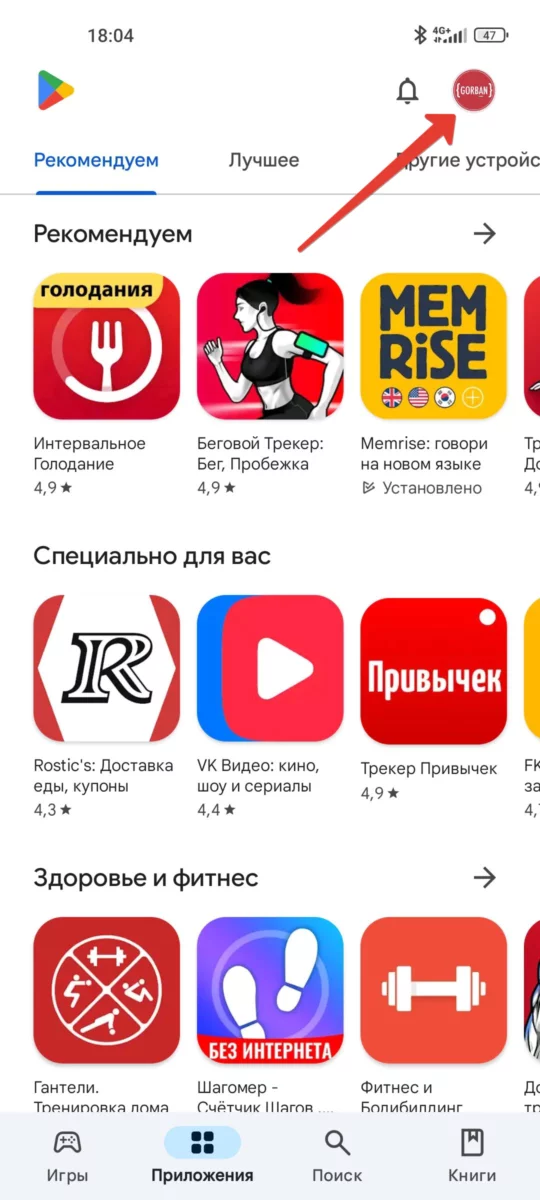
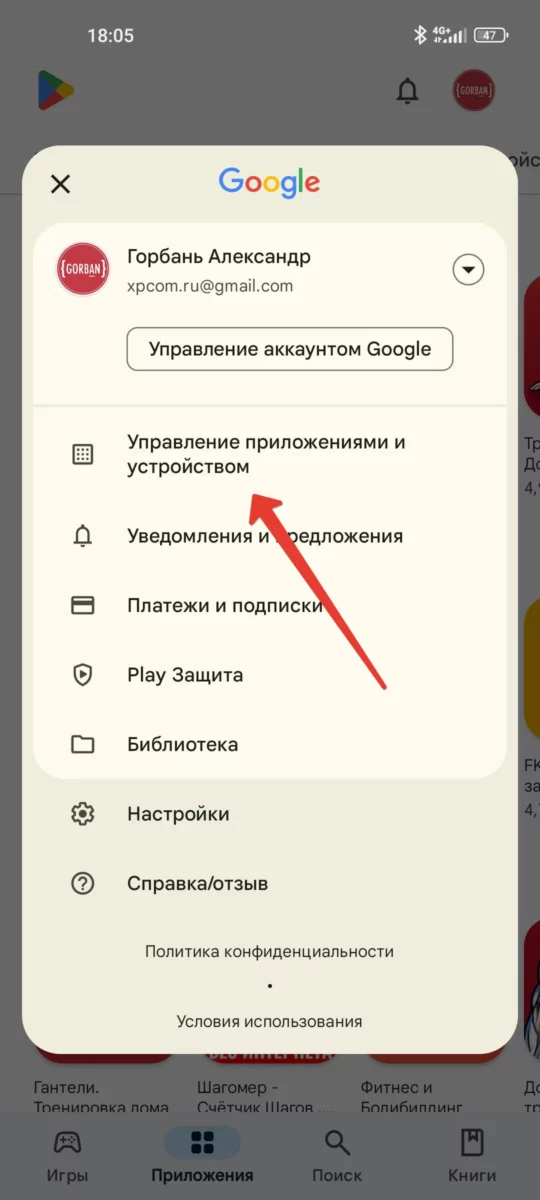
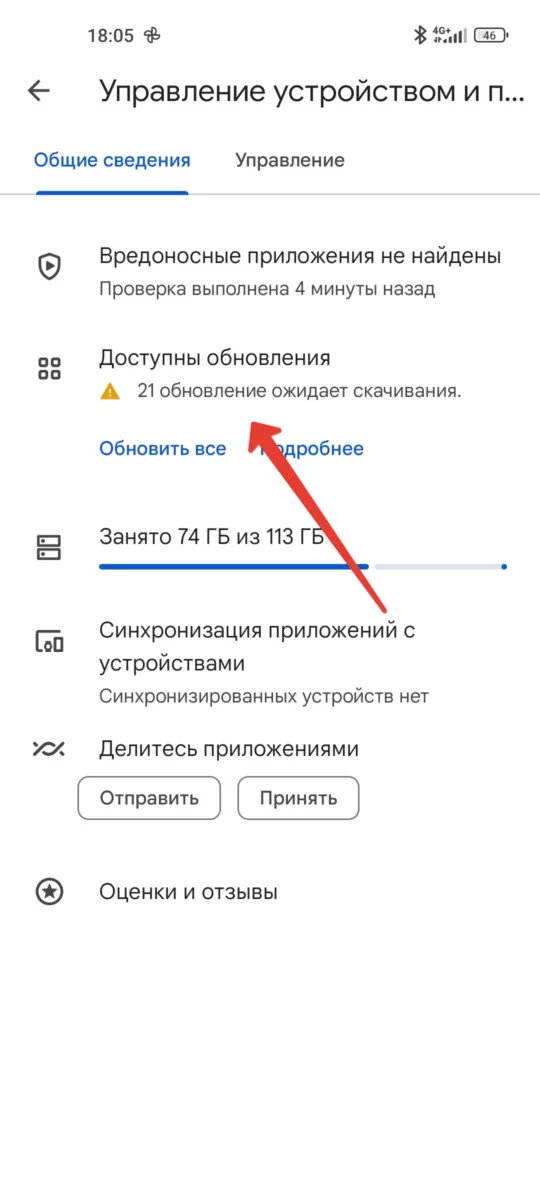
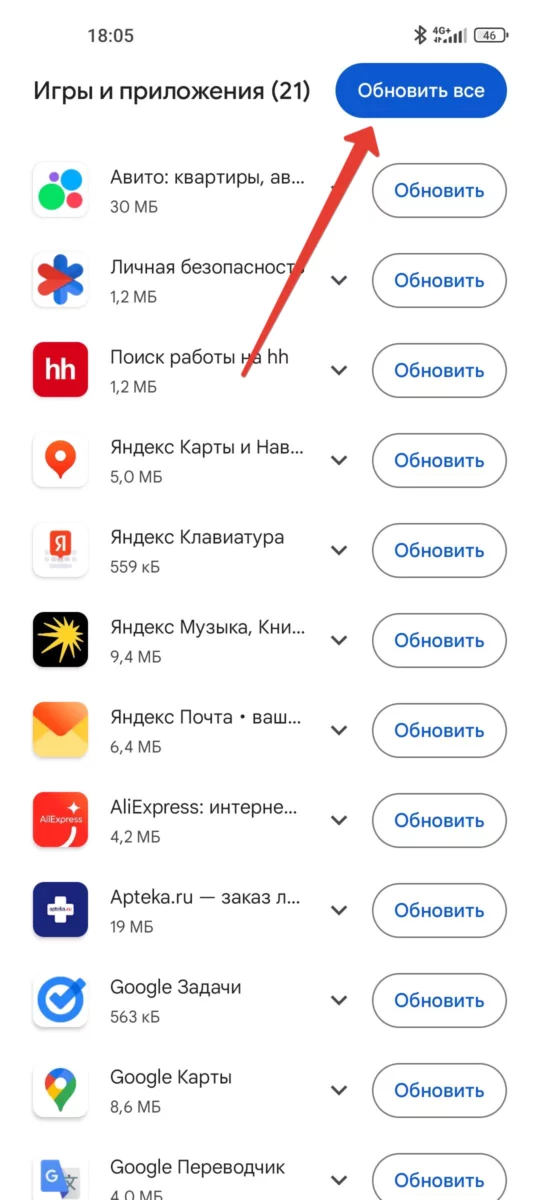
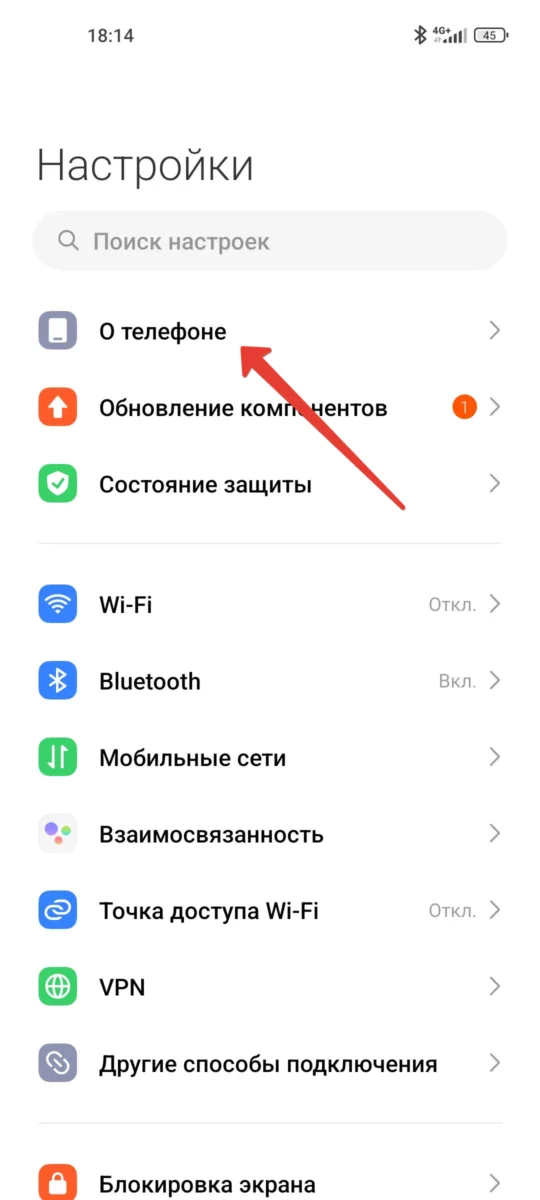

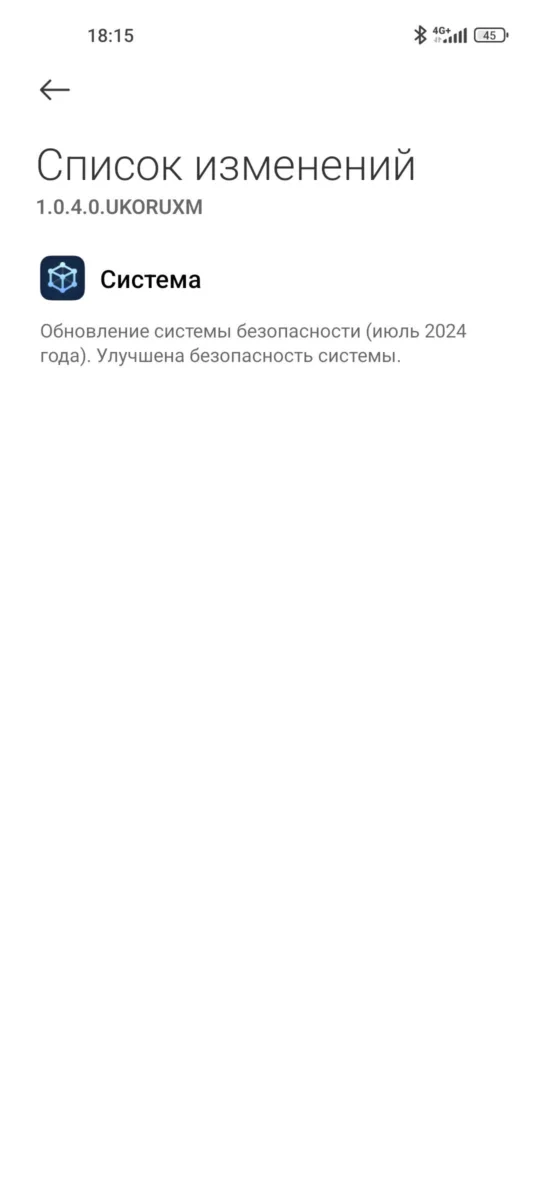
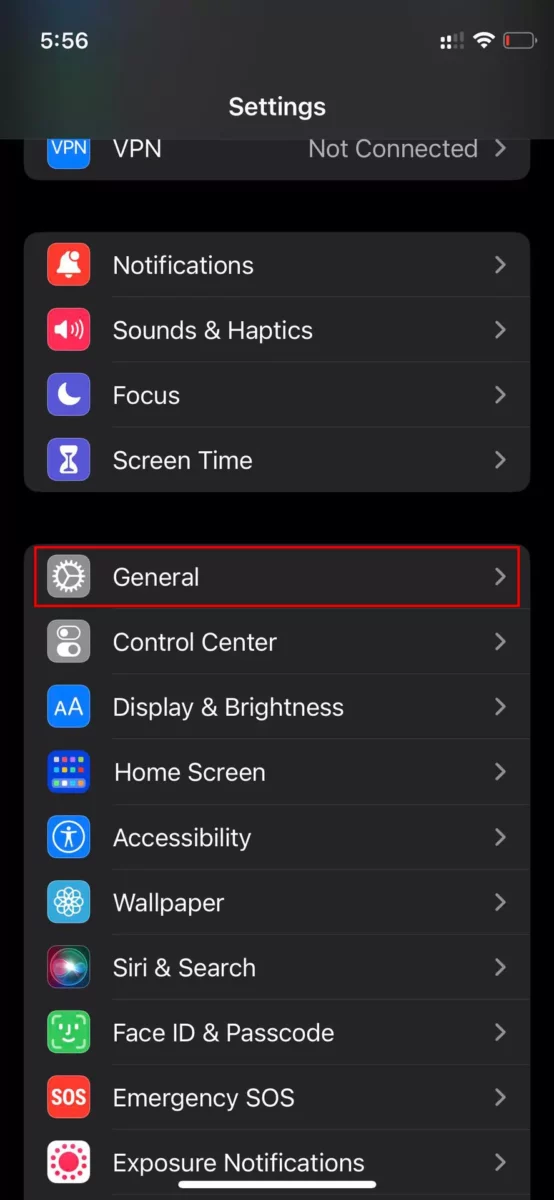
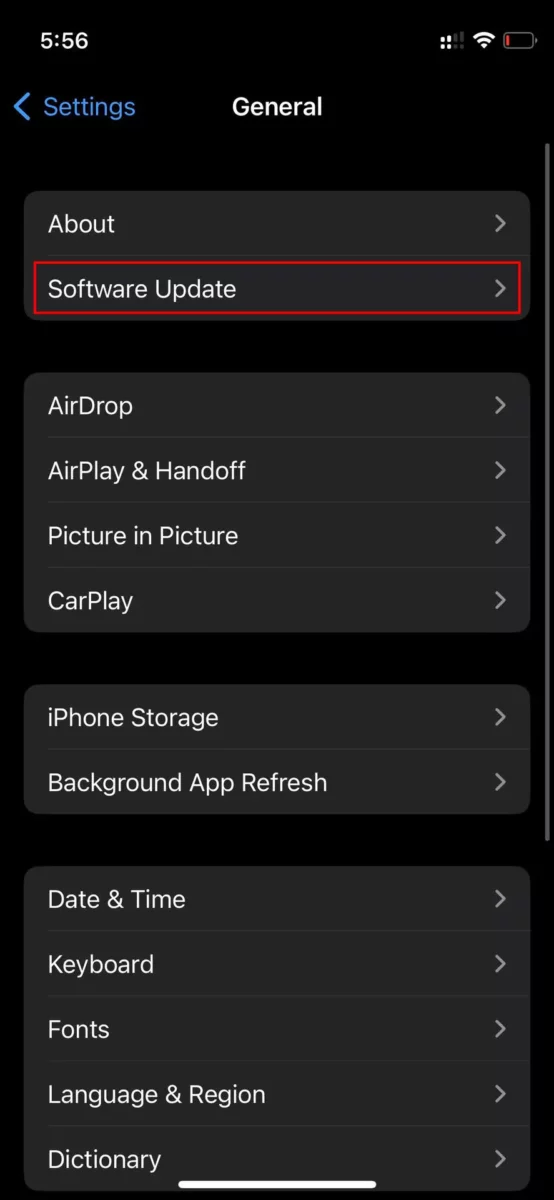
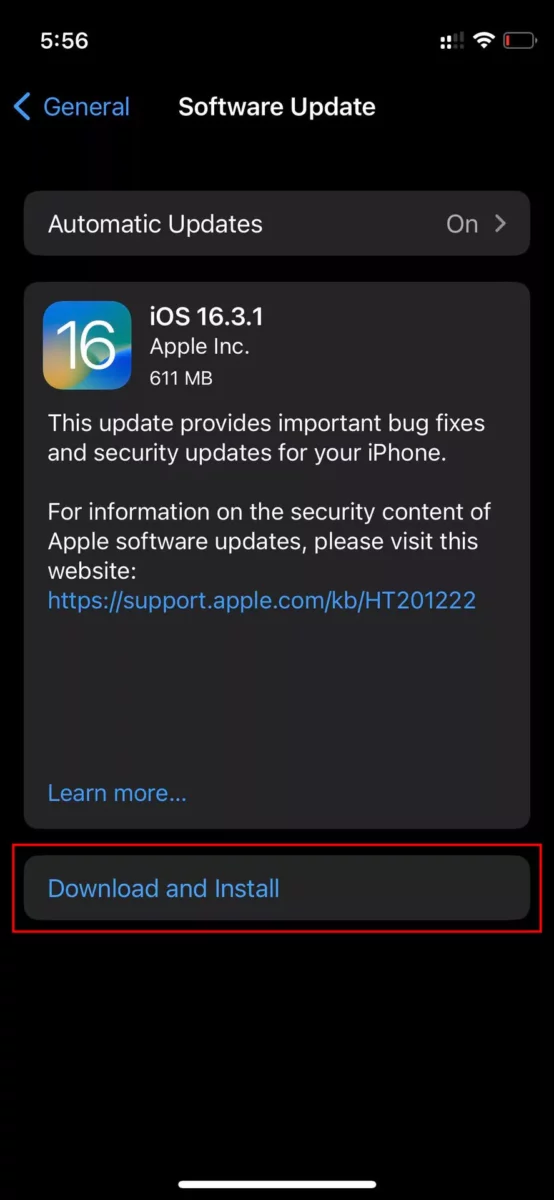

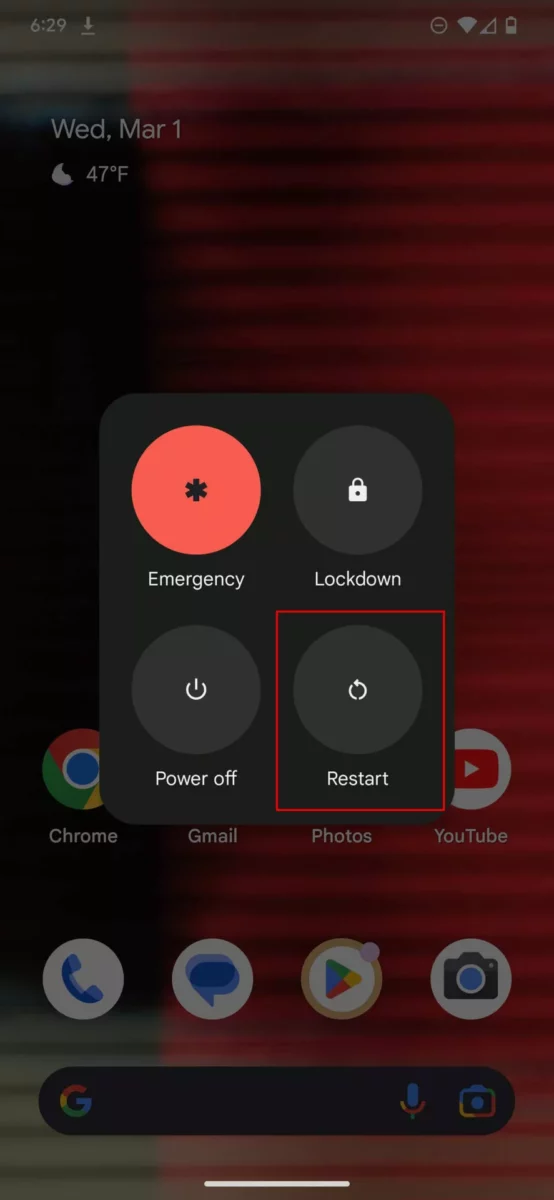
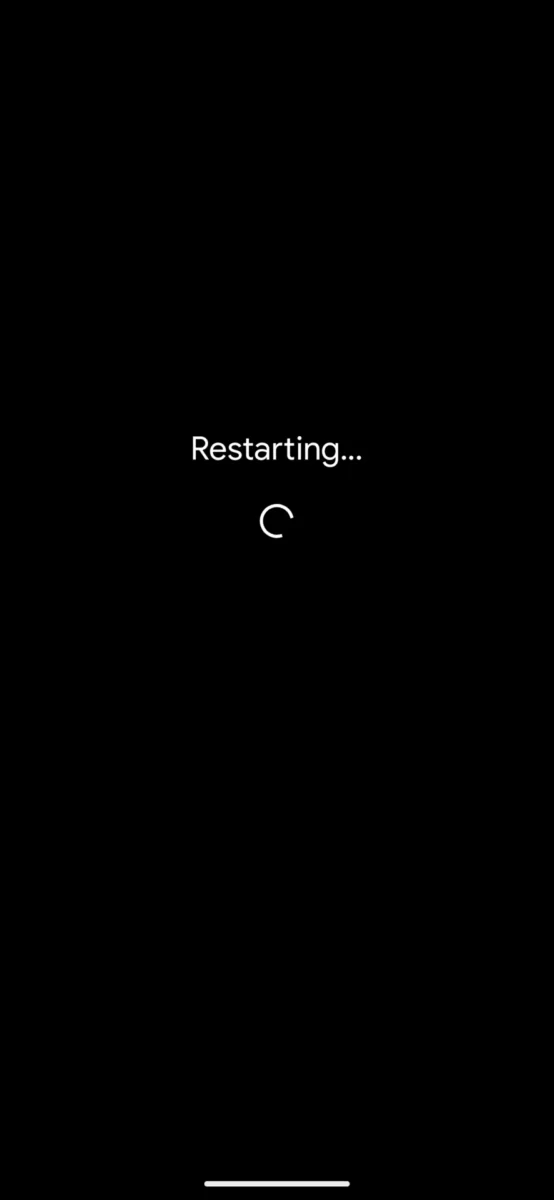
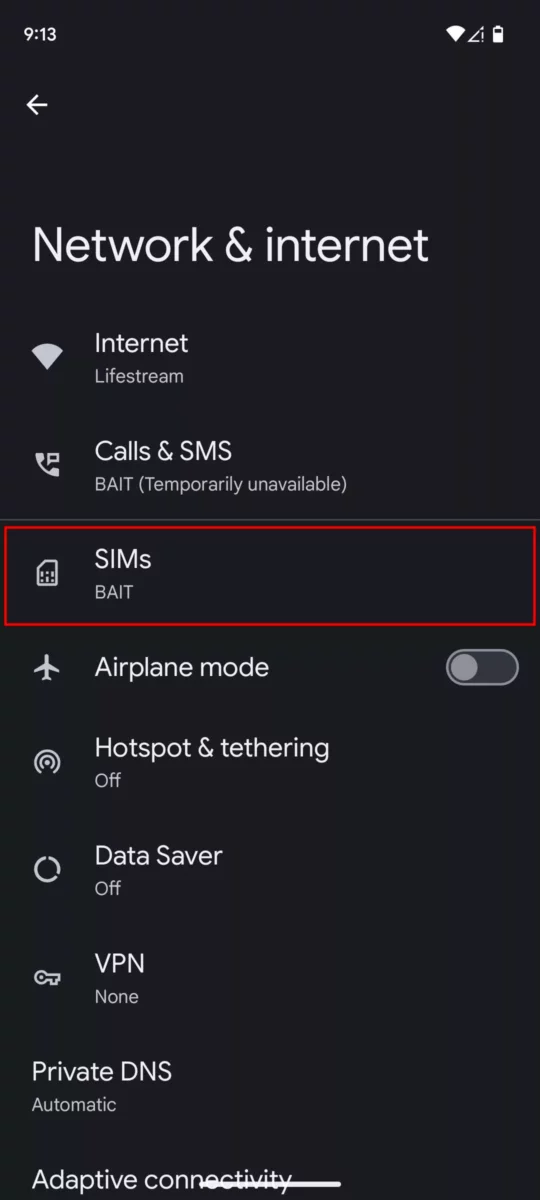
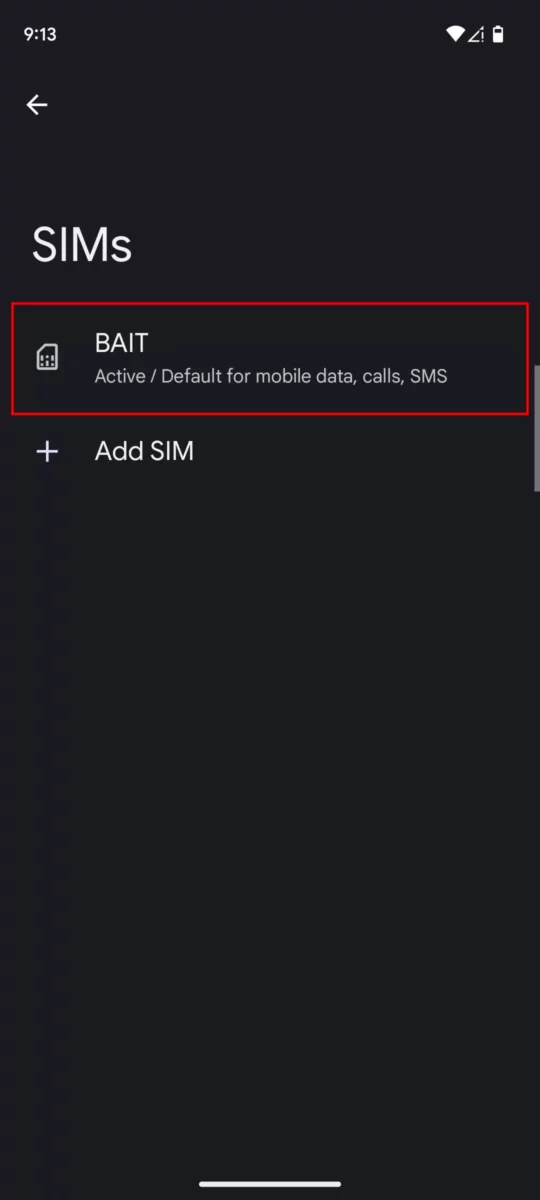
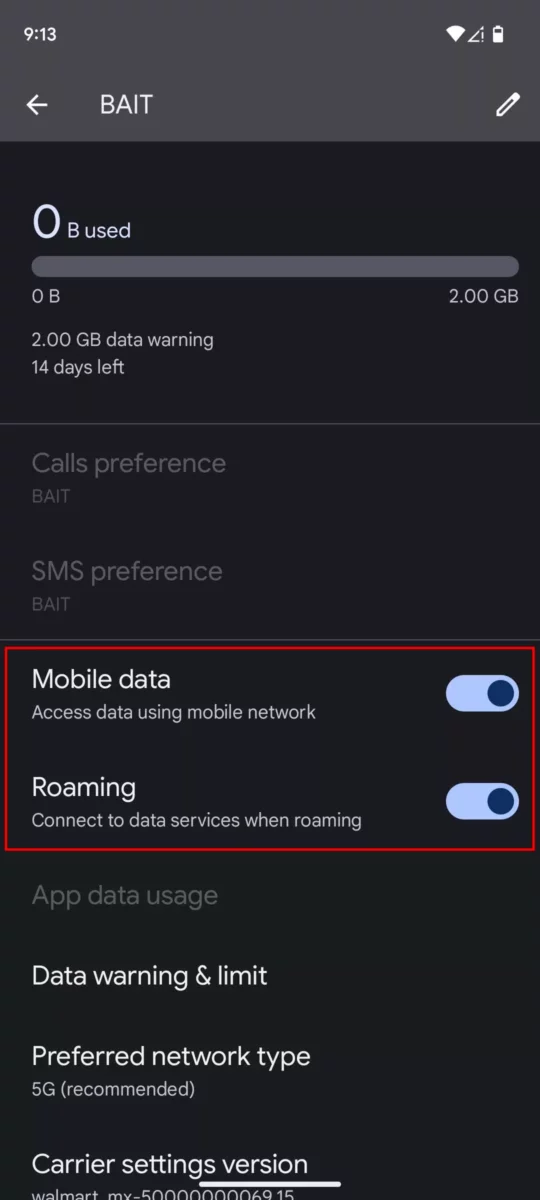
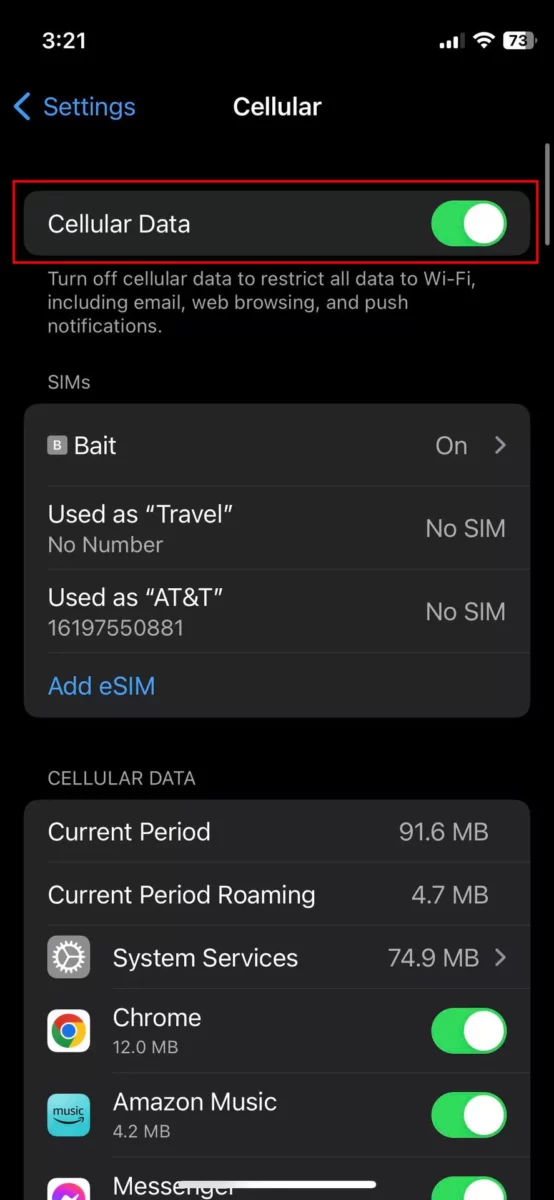
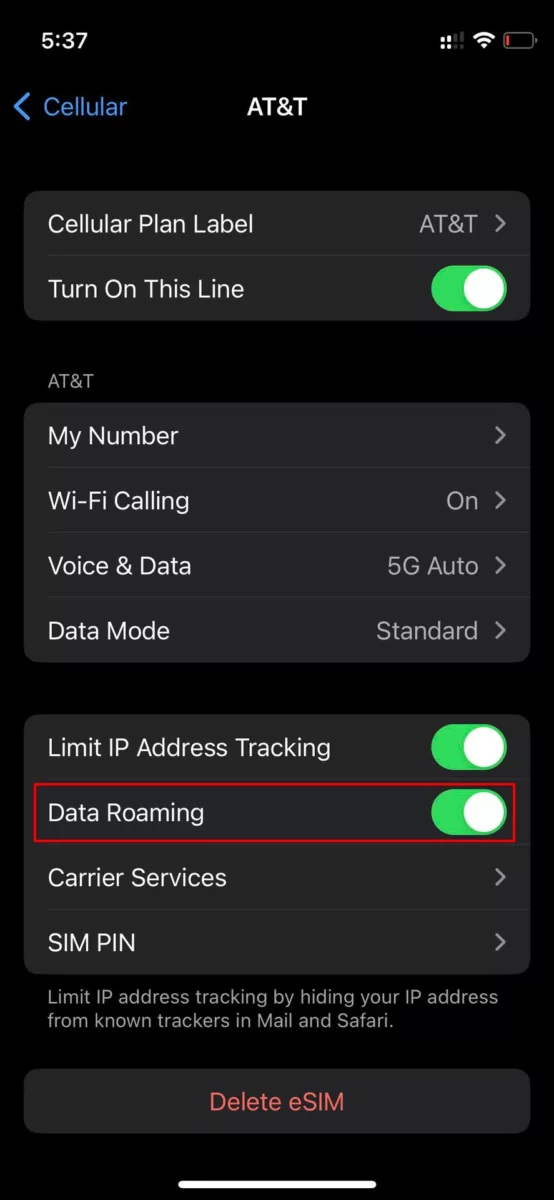
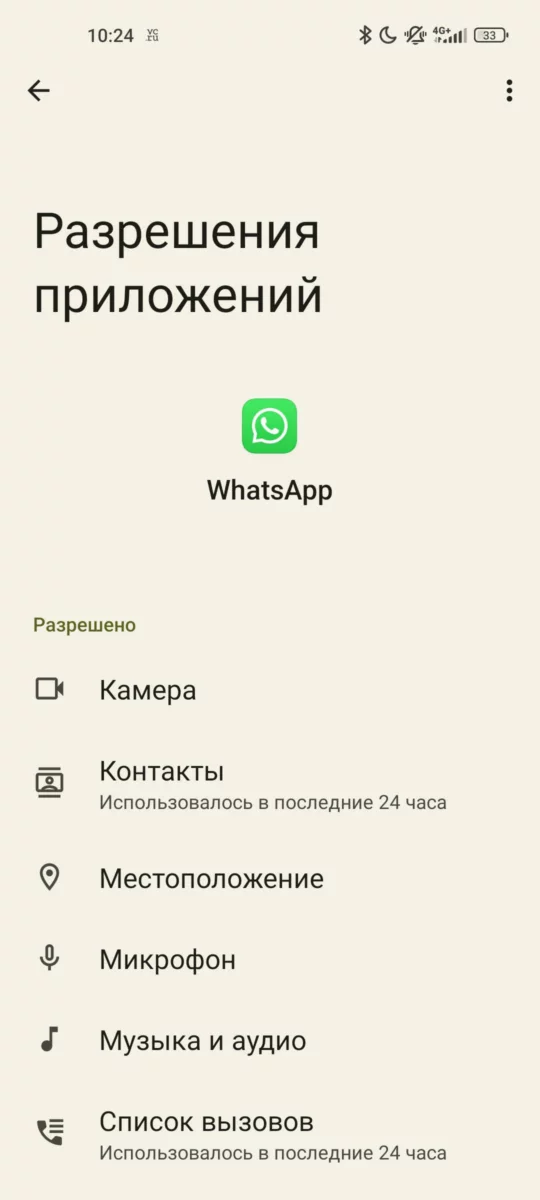
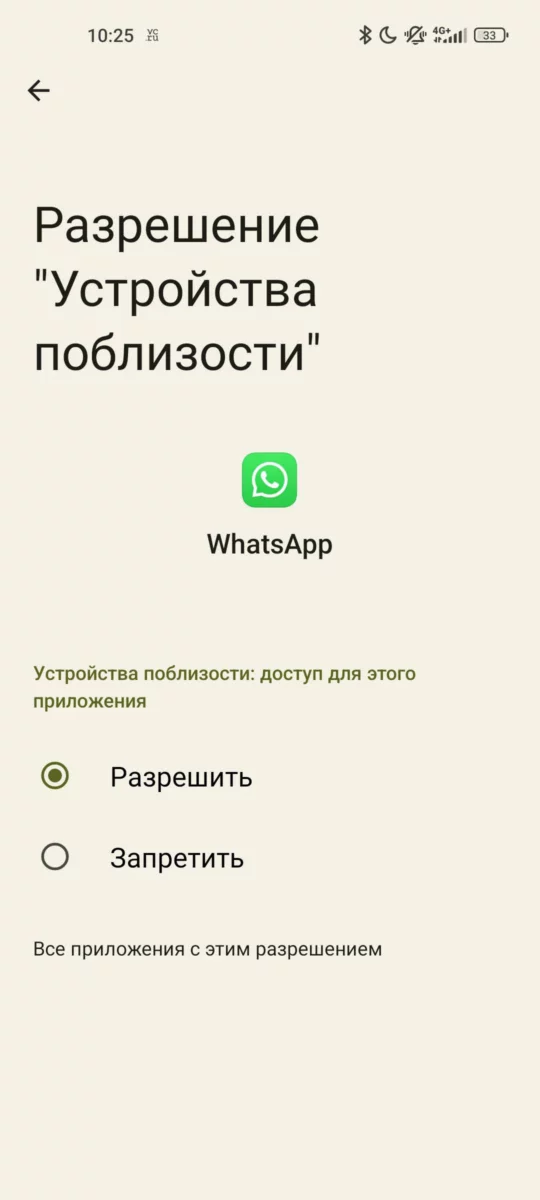


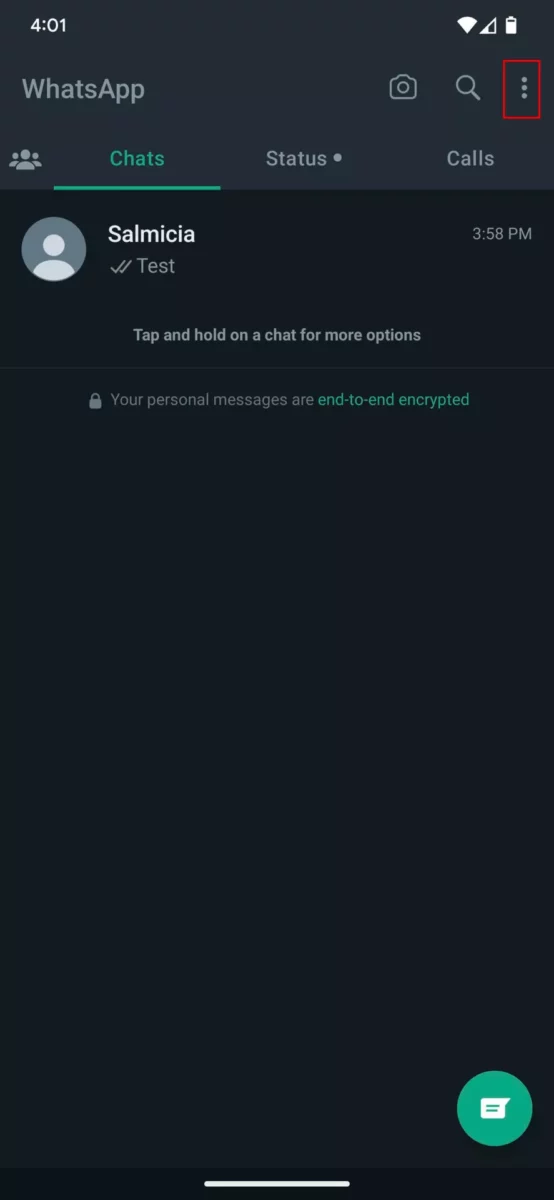
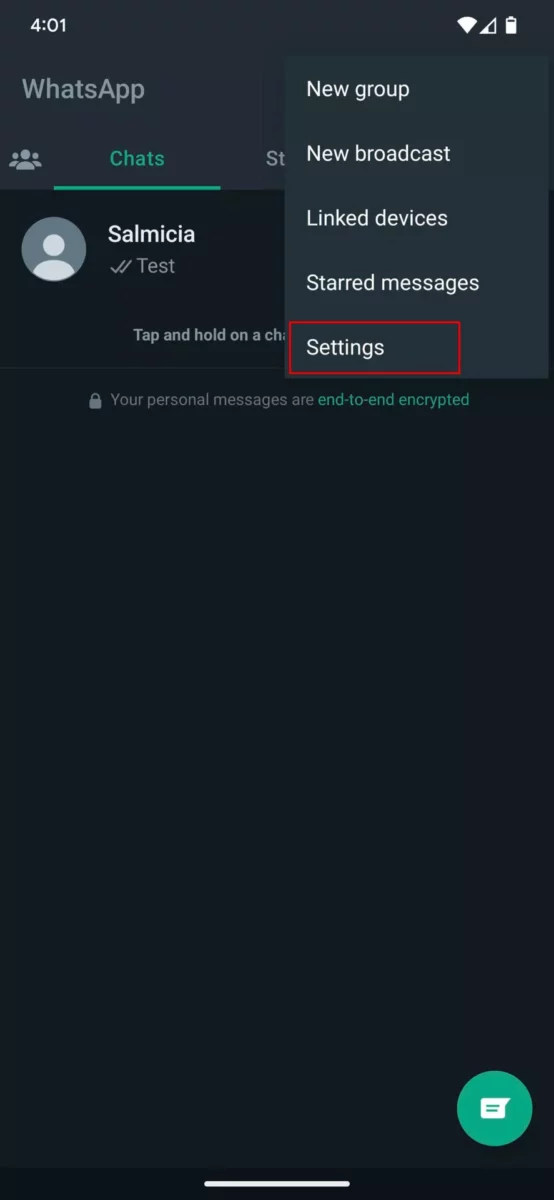
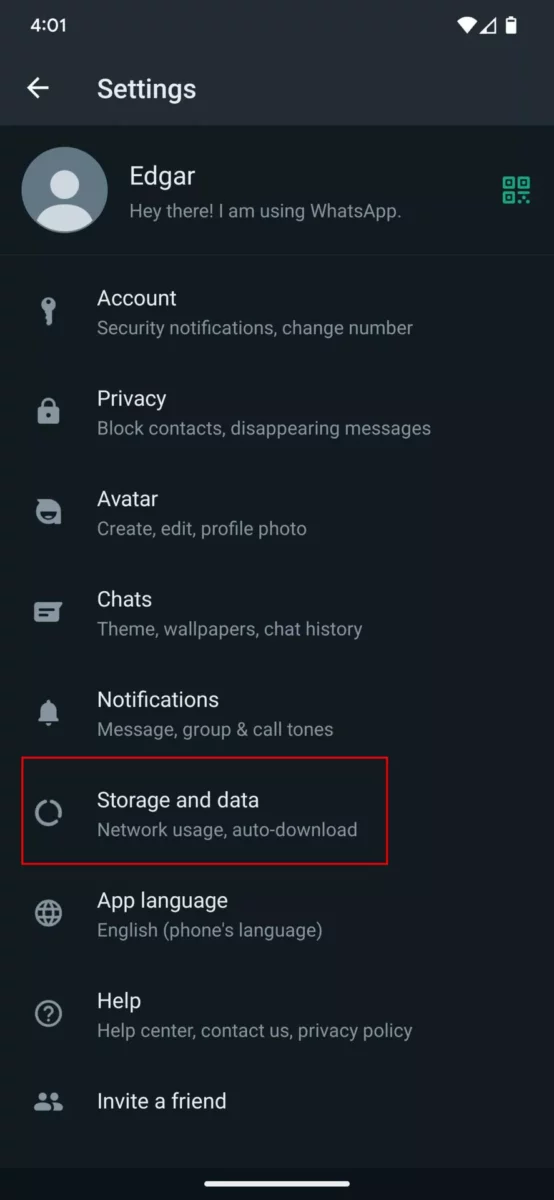
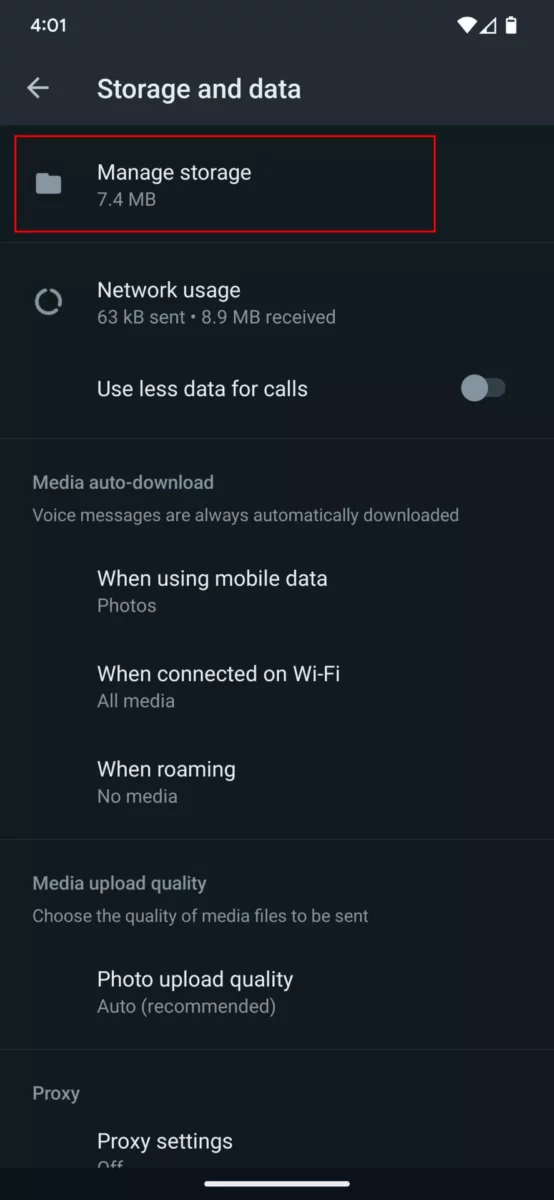
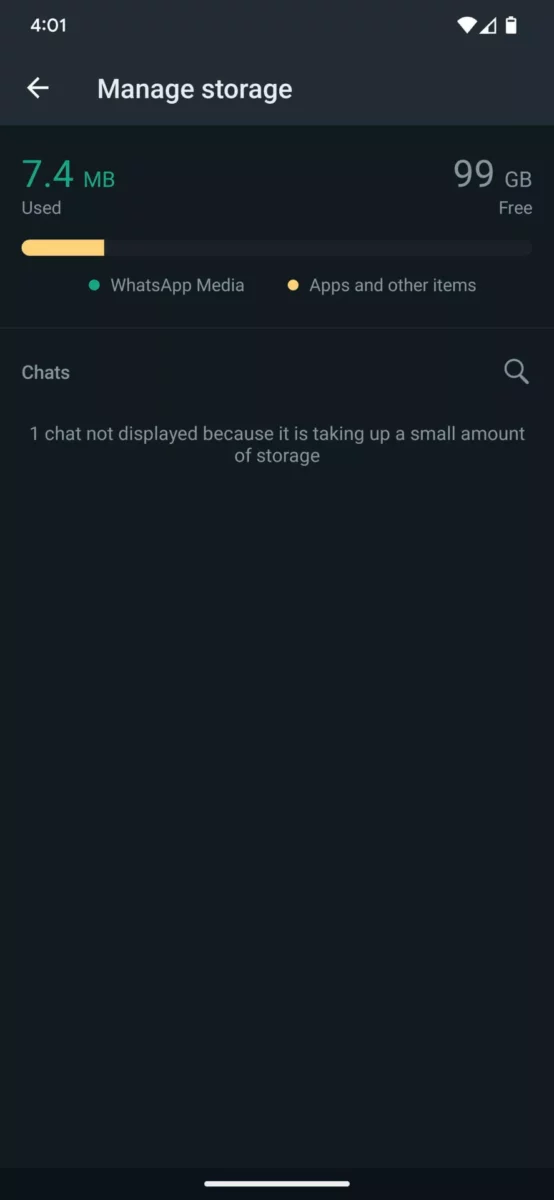
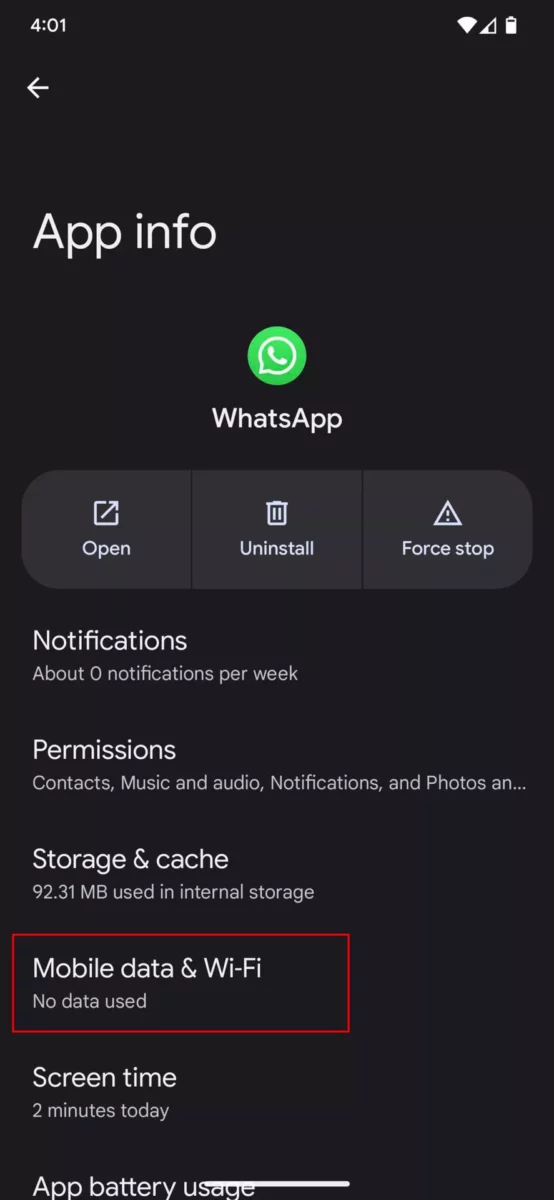
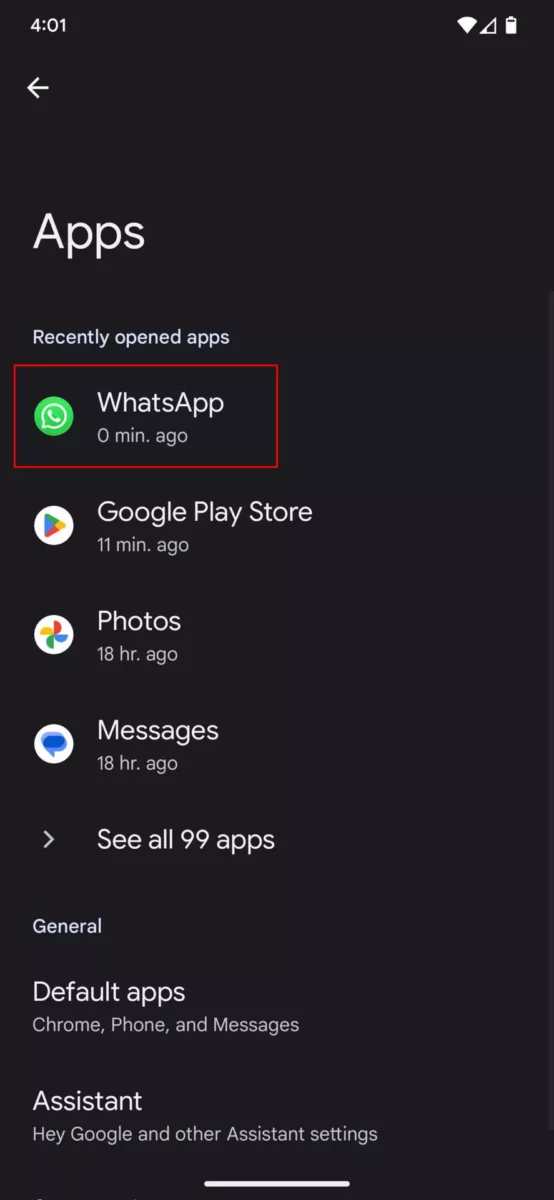
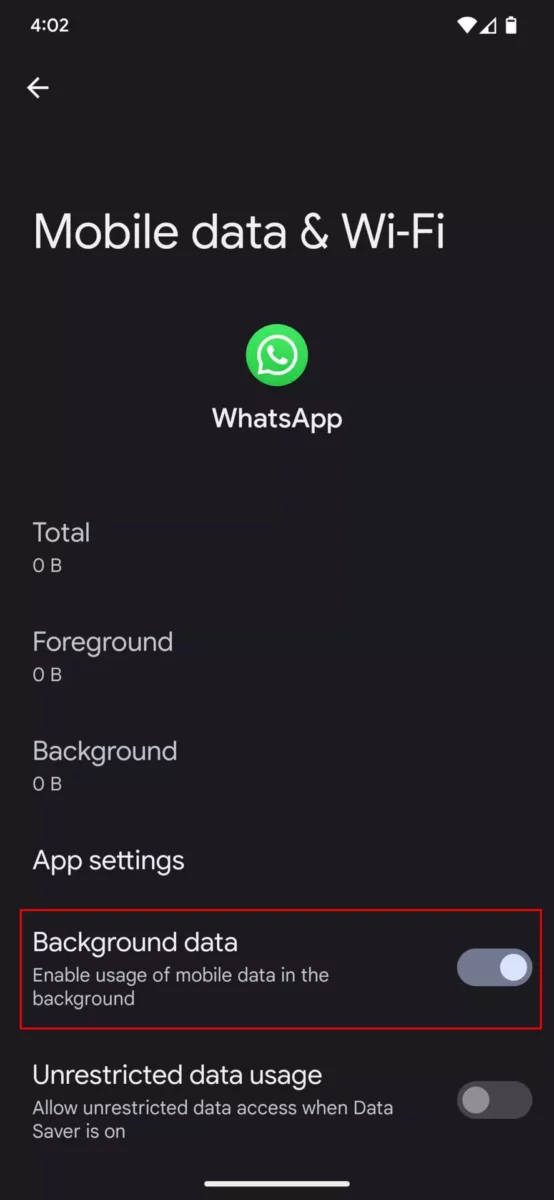
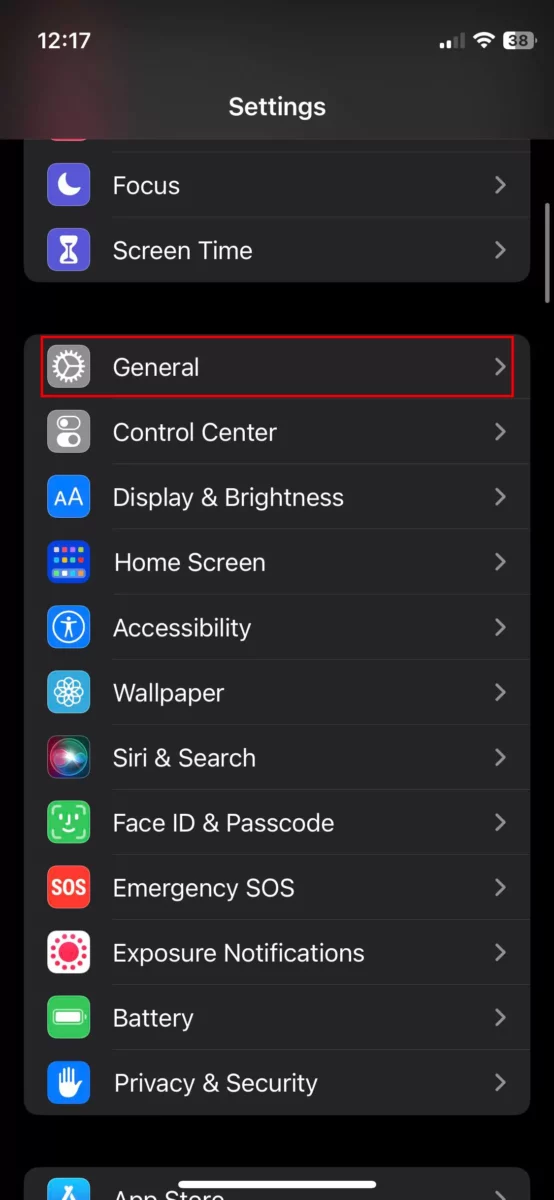
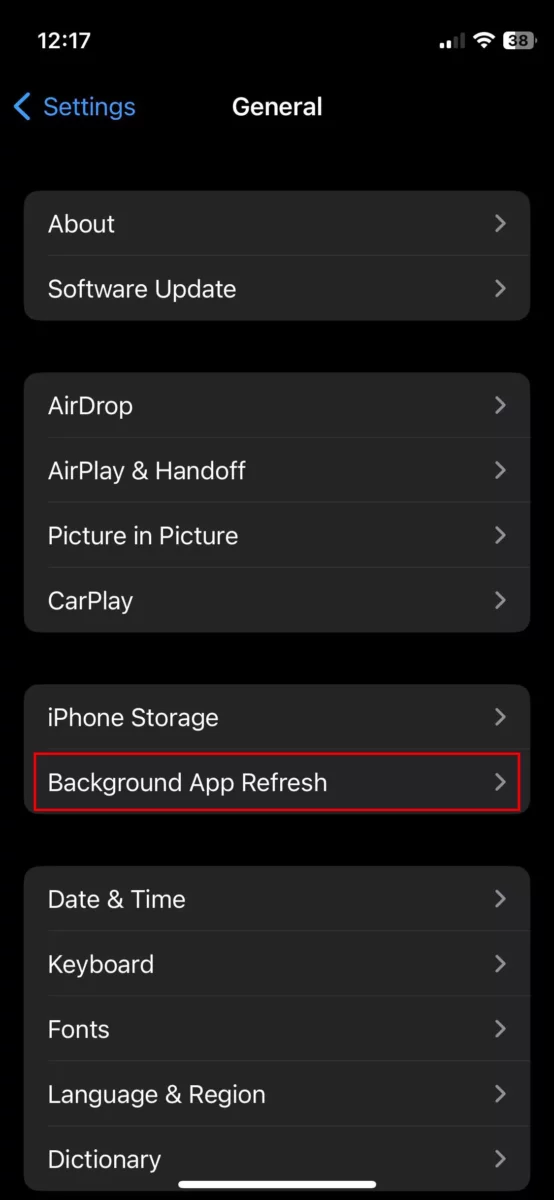
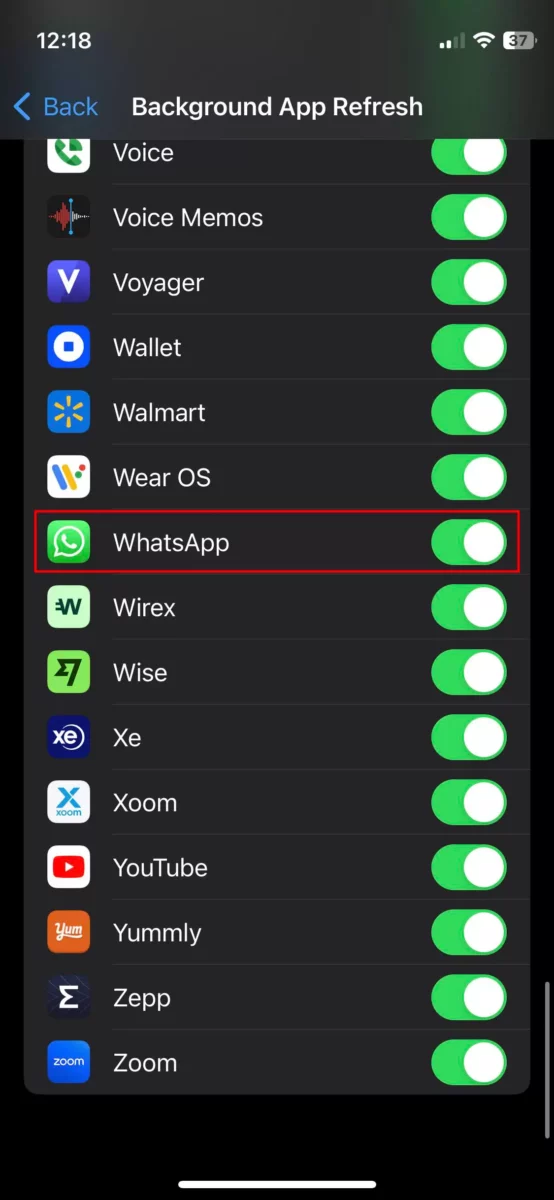
очень хорошая и полезная статья. написана просто понятно и своевременно. несколько дней назад у меня отключили ватсап. испробовала много предлагаемых вариантов решения проблемы — но помог только этот автор. все было решено за минуту. спасибо.
А какой из пунктов вам помог?